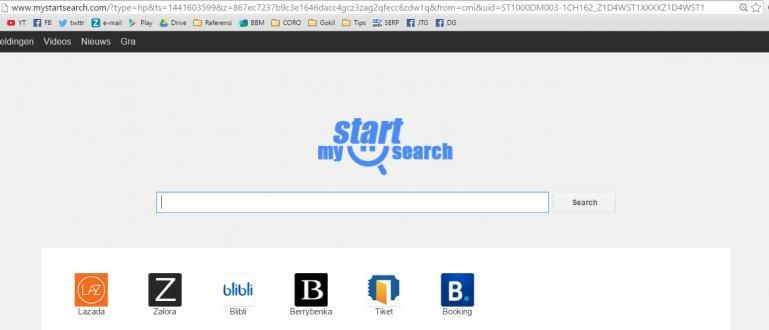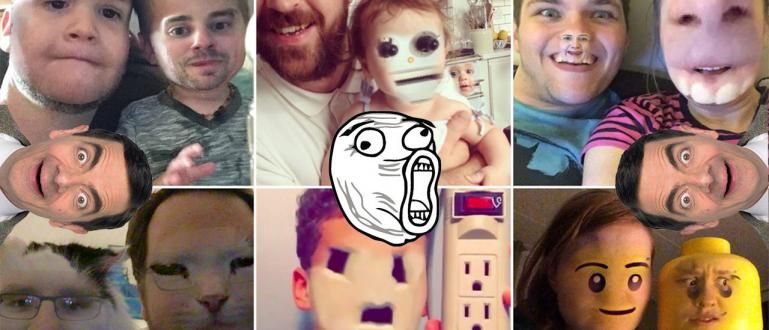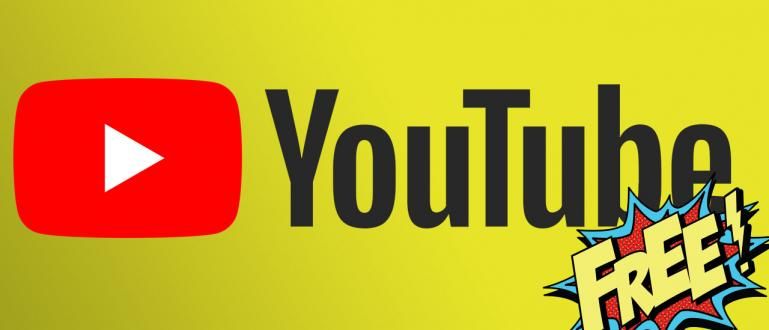Narito ang isang kumpletong koleksyon ng mga formula ng Excel na kadalasang ginagamit sa mundo ng edukasyon / trabaho. May isang halimbawa ng paggamit at pag-andar nito, kumpleto!
Gusto mong kalkulahin ang data gamit ang app Microsoft Excel, ngunit hindi alam ang formula?
Bilang karagdagan sa Microsoft Word, ang Excel number processing application ay isa rin sa mga mahahalagang aplikasyon na ginagamit ng halos lahat ng larangan ng trabaho.
Sa katunayan, hindi kakaunti ang mga bata sa paaralan o mga mag-aaral na umasa sa application na ito upang makatulong sa kanilang mga pang-araw-araw na gawain, alam mo, gang.
Gayunpaman, dahil ang Microsoft Excel ay may maraming mga formula para sa paggamit nito, hindi alam ng lahat ang tungkol sa mga formula ng pagkalkula na maaaring gawin ng application na ito.
Samakatuwid, sa artikulong ito, ibabahagi ng ApkVenue kumpletong hanay ng mga excel formula at ang kanilang mga function na makakatulong na gawing mas madali ang iyong gawain. Gusto mong malaman ang anumang bagay?
Kumpletong hanay ng mga formula ng Excel at ang kanilang mga function
Katulad ng CMD command code sa isang Windows laptop, ang mga formula sa Microsoft Excel application ay napaka-diverse din at syempre may iba't ibang function, gang.
Pero, dahan-dahan lang! Sa ibaba, ang ApkVenue ay naghanda ng iba't ibang set ng kumpletong Excel formula at ang kanilang mga function upang madali mong maunawaan ang mga ito.
Mga Pangunahing Formula ng Excel
Bago talakayin ang mga mas kumplikado, dapat mo munang maunawaan ang mga pangunahing formula ng Excel na karaniwang ginagamit para sa mga kalkulasyon, gang.
Halimbawa, ang mga formula para sa pagbabawas, karagdagan, paghahati, at iba pa. Well, para sa higit pang mga detalye, maaari mong makita ang talakayan sa ibaba.
1. Excel Subtraction Formula

Pinagmulan ng larawan: JalanTikus (Gustong malaman ang tungkol sa Excel subtraction formula? Tingnan ang paliwanag sa ibaba).
Bahagyang naiiba sa iba pang mga formula ng Excel na karaniwang gumagamit ng mga espesyal na formula ng salita upang magsagawa ng mga utos sa pagkalkula, ang formula ng pagbabawas ng Excel ay napakasimple.
Kailangan mo lang gamitin minus operator (-) upang bawasan ang halaga ng data gaya ng karaniwang ginagawa sa isang calculator, gang.
Kaya lang, tulad ng paggamit ng ibang mga formula ng Excel, sa simula ng formula ng Excel ang pagbabawas ay dapat pa ring magbigay ng isang tanda katumbas ng (=).
2. Excel Division Formula

Halos kapareho ng subtraction formula, hindi rin gumagamit ng special word formula ang Excel division formula para gawin ang mga kalkulasyon, gang.
Gamitin mo lang slash operator (/) upang makuha ang halaga ng paghahati ng data na mayroon ka.
Bilang karagdagan, ang paraan ng paggamit nito ay pareho, ibig sabihin, kailangan mong maglagay ng pantay na tanda (=) sa simula upang ipahiwatig na ang iyong isinusulat ay isang formula ng Excel.
Kung ang mga resulta ay nakuha, maaari mo ring gawin ang pag-print ng alias print ang Excel file kung ito ay kinakailangan.
3. Excel SUM. formula

Pinagmulan ng larawan: JalanTikus (Ang SUM ay isa sa pinakakaraniwang ginagamit na mga pangunahing formula ng Excel).
Sa maraming umiiral na mga formula ng Excel, ang Excel SUM formula ay marahil ang isa sa mga pinaka ginagamit, oo, gang. Dahil sa pag-andar ng SUM formula mismo, lalo na para sa gawin ang kabuuan ng mga halaga ng data.
Sa totoo lang, magagamit mo plus (+) operator upang gawin ang parehong pagkalkula. Gayunpaman, ito ay itinuturing na hindi gaanong epektibo dahil kailangan mong i-click nang paisa-isa ang mga halaga na mayroon ka.
Samantala, sa SUM formula, manatili ka hilahin lahat ng mga halaga ng data nang sabay-sabay upang ito ay mas mabilis at mas praktikal.
4. Excel Multiplication Formula

Ang susunod na pangunahing formula ng Excel ay pagpaparami. Ang formula na ito ay tiyak na napakadalas din, tama, ginagamit mo ito sa paggawa ng mga kalkulasyon?
Well, upang makalkula ang multiplikasyon sa Excel mismo ay napakadali. Dito kailangan mo lang gamitin asterisk operator o asterisk (*).
Samantala, kung paano gamitin ito mismo ay pareho pa rin sa Excel formula para sa pagbabawas, paghahati, o karagdagan, gang.
Kumpletuhin ang Excel Formula Date & Time Function
Formula ng Excel Pag-andar ng Petsa at Oras ay binubuo ng mga formula ng Excel na maaaring magamit upang awtomatikong bumuo ng mga petsa at oras.
| Formula ng Excel | Function |
|---|---|
| ARAW | Paghahanap ng halaga ng araw |
| MONTH | Paghahanap ng halaga ng buwan |
| YEAR | Paghahanap ng halaga ng taon |
| DATE | Kunin ang halaga ng petsa |
| DAYS360 | Kalkulahin ang kabuuan ng pagitan ng 2 petsa sa kondisyon na 1 taon = 360 araw |
| EDATE | Nagbabalik ng serial number ng petsa na nagsasaad ng bilang ng mga buwan bago o pagkatapos ng tinukoy na petsa |
| EOMONTH | Ibinabalik ang serial number ng huling araw ng buwan bago o pagkatapos ng tinukoy na bilang ng mga buwan |
| ORAS | I-convert ang serial number sa mga oras |
| ISOWEEKNUM | Bumubuo ng bilang ng ISO na linggo ng taon para sa petsang iyong tinukoy. |
| MINUTO | I-convert ang serial number sa minuto |
| NETWORKDAYS | Ibinabalik ang bilang ng mga araw ng trabaho sa pagitan ng 2 tinukoy na panahon ng petsa |
| NGAYON | Ibinabalik ang serial number ng kasalukuyang petsa at oras |
| PANGALAWA | I-convert ang serial number sa mga segundo |
| ORAS | bumuo ng serial number mula sa tinukoy na oras |
| TIMEVALUE | I-convert ang oras sa text form sa serial number |
| NGAYONG ARAW | Bumubuo ng serial number ng kasalukuyang petsa |
| WEEKDAY | I-convert ang serial number sa mga araw ng linggo |
| WEEKNUM | Kino-convert ang isang serial number sa isang numero na kumakatawan sa pagkakasunud-sunod ng linggo ng taon |
| ARAW NG TRABAHO | bumuo ng serial number ng petsa bago o pagkatapos ng tinukoy na bilang ng mga araw ng trabaho |
| YEAR | I-convert ang serial number sa taon |
| YEARFRAC | Ibinabalik ang isang bahagi ng taon na kumakatawan sa kabuuang bilang ng mga araw sa pagitan ng petsa ng pagsisimula at huling petsa |
Kumpletuhin ang Excel Formula Math at Trigonometry Function
Formula ng Excel Math at Trigonometry function ay binubuo ng mga formula ng Excel upang magsagawa ng mga kalkulasyon sa matematika tulad ng kabuuan, cosine, square, square root, at iba pa.
| Formula ng Excel | Function |
|---|---|
| ABS | Tukuyin ang ganap na halaga ng isang tiyak na numero |
| ACOS | Tukuyin ang halaga ng arc cosine ng isang tiyak na numero |
| ACOSH | Tukuyin ang inverse hyperbolic cosine ng isang tiyak na numero |
| PAGTITIPON | Pagtukoy ng mga pinagsama-sama sa isang listahan o database |
| ARABIC | I-convert ang isang roman numeral sa isang arabic number |
| maalat | Tukuyin ang halaga ng arc sine ng isang tiyak na numero |
| ASINH | Tukuyin ang hyperbolic sine inversion ng numero |
| ATAN | Ibinabalik ang arc tangent ng isang tiyak na numero |
| ATAN2 | Tukuyin ang arc value ng tangent ng x at y coordinate |
| ATANH | hanapin ang inverse hyperbolic tangent ng isang tiyak na numero |
| CEILING | Nira-round ang isang numero sa pinakamalapit na buong numero o sa pinakamalapit na multiple ng kahalagahan |
| CEILING. Tiyak | Nira-round ang isang numero sa pinakamalapit na buong numero o sa pinakamalapit na multiple ng kahalagahan anuman ang tanda ng numerong na-round up |
| COS | Hanapin ang cosine ng isang tiyak na numero |
| COSH | Hanapin ang hyperbolic cosine ng isang naibigay na numero |
| DEGREES | Pag-convert ng mga radian sa mga degree |
| KAHIT | Nira-round ang isang numero sa pinakamalapit na even integer |
| EXP | Ibinabalik ang e sa kapangyarihan ng (exponential) ng isang tiyak na numero |
| KATOTOHANAN | Ibinabalik ang factorial ng isang naibigay na numero |
| INT | Nira-round pababa ang isang numero sa pinakamalapit na integer |
| LOG | Kino-convert ang isang numero sa isang logarithmic value para sa isang ibinigay na base |
| MOD | Ibinabalik ang natitirang bahagi ng dibisyon |
| KASALANAN | Tukuyin ang sine ng numero |
| SUM | Idagdag ang nais na mga numero |
| SUMIF | Pagdaragdag ng mga numero na may tiyak na gustong pamantayan |
| SUMIFS | Pagdaragdag ng mga numero na may ilang gustong pamantayan |
| KULAY-BALAT | Tukuyin ang tangent ng isang tiyak na numero |
Kumpletuhin ang Excel Formulas Statistical Function
Formula ng Excel Pag-andar ng istatistika ay binubuo ng mga formula ng Excel upang iproseso ang istatistikal na data tulad ng pagkalkula ng average, standard deviation, variance, t-table, at iba pa.
| Formula ng Excel | Function |
|---|---|
| AVEDEV | Kinakalkula ang average na ganap na balanse ng mga puntos ng data mula sa average na halaga ng data |
| AVERAGE | Kalkulahin ang average na halaga ng mga numero sa isang tiyak na hanay o data |
| AVERAGEA | Kinakalkula ang average na halaga ng lahat ng mga bahagi kabilang ang mga numero, teksto at mga lohikal na halaga |
| AVERAGEIF | Kinakalkula ang average na halaga ng mga numero sa isang partikular na hanay o data na nakakatugon sa sariling determinasyon |
| AVERAGEIFS | Kinakalkula ang average na halaga ng mga numero sa isang partikular na hanay o data na nakakatugon sa ilang pamantayang natukoy sa sarili |
| COUNT | Bilangin ang bilang ng mga numero sa isang self-defined range/list/cell |
| COUNTA | Bilangin ang bilang ng mga text/values sa isang self-defined range/list/cell |
| COUNTBLANK | Binibilang ang bilang ng mga blangkong cell (hindi naglalaman) sa isang self-defined range/list/cell |
| COUNTIF | Binibilang ang bilang ng mga cell sa isang hanay/listahan/mga cell na nakakatugon sa isang self-defined na pamantayan |
| COUNTIFS | Binibilang ang bilang ng mga cell sa isang hanay/listahan/mga cell na nakakatugon sa ilang sariling tinukoy na pamantayan |
| MAX | Tukuyin ang pinakamataas (maximum) na halaga/bilang ng isang partikular na hanay/listahan/cell |
| MAXA | Tinutukoy ang pinakamataas na halaga (hindi kasama ang mga numero, teksto, at mga lohikal na halaga) sa isang partikular na hanay/listahan/cell |
| MEDIAN | Tinutukoy ang gitnang halaga ng isang numero sa isang tiyak na hanay/listahan/cell |
| MIN | tukuyin ang pinakamababa/pinakamababang halaga ng isang numero sa isang tiyak na hanay/listahan/cell |
| MINA | Tinutukoy ang pinakamababang halaga (hindi kasama ang mga numero, teksto, at mga lohikal na halaga) sa isang partikular na hanay/listahan/cell |
| PROB | Tukuyin ang posibilidad na ang halaga ay nasa pagitan ng dalawang limitasyon |
Kumpletuhin ang Excel Formulas Search & Reference Function
Formula ng Excel Paghahanap at Reference function Binubuo ng mga formula ng Excel na maaaring magamit upang kunin ang data mula sa saklaw ilang pamantayan at/o may isa o higit pang tiyak na pamantayan.
Well, sa Search & Reference function na Excel formula, mahahanap mo rin ang VLOOKUP formula na karaniwang ginagamit upang mahanap at tumugma sa ilang partikular na value.
| Formula ng Excel | Function |
|---|---|
| ADDRESS | Kinukuha ang mga reference ng data bilang text sa isang cell sa isang worksheet |
| MGA LUGAR | Binibilang ang bilang ng mga lugar sa isang sanggunian |
| PUMILI | Pagpili ng isang halaga mula sa isang listahan ng mga paunang natukoy na halaga |
| COLUMN | Kunin ang 1 pangalan ng column sa isang reference |
| COLUMN | Kunin ang maraming pangalan ng column sa isang reference |
| HLOOKUP | Kunin ang data mula sa isang hanay/array nang pahalang na ang tuktok na hilera ang pangunahing punto ng pagkuha ng data |
| HYPERLINK | Gumawa ng mga shortcut/link na maaaring magbukas ng mga nauugnay na dokumento na nakaimbak sa mga server ng network (intranet/internet) |
| INDEX | Pagpili ng value mula sa isang partikular na reference/range/array |
| DIREKTO | Kinukuha ang isang reference na ipinahiwatig ng isang text value |
| TINGNAN | Naghahanap ng value sa isang partikular na range/vector/array |
| MATCH | Naghahanap ng value sa isang tinukoy na reference/array |
| OFFSET | Pagkuha ng reference offset ng isang partikular na reference |
| HANAY | Kunin ang 1 row name mula sa data reference |
| VLOOKUP | Kunin ang data mula sa isang hanay/array nang patayo na ang unang column (sa dulong kaliwa) ang pangunahing punto ng pagkuha ng data |
Kumpletuhin ang Excel Formulas Database Functions
Formula ng Excel Pag-andar ng database ay binubuo ng mga excel formula na nauugnay sa mga database (mga koleksyon ng data) na mahalaga at partikular para sa paggamit sa pagproseso ng data.
| Formula ng Excel | Function |
|---|---|
| DAVERAGE | Kinakalkula ang average ng napiling mga entry sa database |
| DCOUNT | Nagbibilang ng mga cell na naglalaman ng mga numero sa database |
| DCOUNTA | Nagbibilang ng mga di-blangko na cell sa database |
| DGET | Mag-extract ng isang tala mula sa isang database na tumutugma sa ilang partikular na pamantayan |
| DMAX | Tinutukoy ang pinakamataas na halaga ng napiling entry sa database |
| DMIN | Tinutukoy ang pinakamababang halaga ng napiling entry sa database |
| DSUM | Isama ang data sa ilang partikular na column sa database na tumutugma sa pamantayan |
| DVAR | Kinakalkula ang halaga ng pagkakaiba-iba batay sa umiiral na sample sa entry sa database |
Kumpletuhin ang Excel Formulas Logical Functions
Formula ng Excel Logic function binubuo ng mga formula ng Excel na naglalayong subukan ang isang pahayag na may lohikal na pagsubok.
Maaari mong sabihin, marahil ang Logic function na Excel formula na ito ay isa sa pinaka ginagamit na mga formula ng Excel sa mundo ng trabaho, gang.
| Formula ng Excel | Function |
|---|---|
| AT | Nagbabalik ng TRUE (True) kung ang lahat ng pamantayan ay natugunan (TRUE) |
| MALI | Nagbabalik ng logical value na False (False) |
| KUNG | Tukuyin ang isang lohikal na pagsubok na may 2 o higit pang pamantayan na ikaw mismo ang gumawa |
| SINGLE KUNG | Hinahanap ang halaga kung ang kundisyon ay TRUE/FALSE |
| MULTI KUNG | Hinahanap ang halaga kung ang kundisyon ay TRUE/FALSE na may maraming paghahambing |
| IFERROR | Ibinabalik ang nais na resulta kung ang isang formula ay nagbabalik ng resulta ng error (tulad ng #N/A, #ERROR atbp.) |
| HINDI | Baligtarin ang lohika ng argumento |
| O | Nagbabalik ng TRUE kung ang bawat argumento ay TOTOO |
| TOTOO | Ibinabalik ang lohikal na halaga na TURE |
Mga Formula ng Excel na Kailangan Mong Malaman at Madalas Gamitin sa Mundo ng Trabaho
Well, para sa iyo na nangangailangan ng isang koleksyon ng mga Excel formula para sa trabaho, siyempre mayroong isang bilang ng mga formula na madalas na ginagamit at dapat mong malaman.
Isa sa mga ito ay ang VLOOKUP formula na kasalukuyang ginagamit nang parami. Ngunit bukod doon, maraming iba pang kailangang-kailangan na mga formula ng Excel tulad ng nasa ibaba!
1. SUM
Mga function ng Excel formula SUM ay upang magdagdag ng isang hanay ng mga numero. Madali kang magdagdag ng bilang ng mga numero o column sa mga column.
Halimbawa, gusto mong magdagdag ng data mula sa mga column A1 hanggang A25, pagkatapos ay gagamitin mo lang ang formula na ito sa pamamagitan ng pagpili sa mga column na A1 hanggang A25.
- Formula: =SUM(number1:number2)
- Halimbawa: =SUM(L3,L7)
2. AVERAGE
Ang susunod na formula na kadalasang ginagamit ay AVERAGE. Ang formula na ito ay may pangunahing function upang mahanap ang average na halaga ng isang variable.
- Formula: =AVERAGE(number1:number2)
- Halimbawa: =AVERAGE(L3:L6)
3. KUNG
Function KUNG ay kumuha ng isa sa dalawang halaga batay sa isang kundisyon. Ang logic ay kapareho ng IF sa mga programming language. Sa isang function, maaari kang maglagay ng maraming IF depende sa iyong mga pangangailangan.
- Formula: =IF(logical_test,[value_if_true],[_if_false]
- Halimbawa: =IF(2 "True" =IF(2>3,"True","False")> "False"
4. BILANG
Ang pinakamadalas na ginagamit na formula ng Excel na halos katulad ng SUM ay COUNT. Ginagamit ang formula na ito upang mabilang ang bilang ng mga cell na naglalaman ng mga numero.
- Formula: =COUNT(value1,[value2],..]
- Halimbawa: =COUNT(a1:a10)
5. MIN
Upang mahanap ang pinakamababang halaga ng numero sa dami ng data, maaari mong gamitin ang formula MIN. Ibinabalik ng formula na ito ang pinakamababang halaga sa isang hilera ng isang serye ng mga numero.
- Formula: =MIN(number1:number2)
- Halimbawa: =MIN(L3:L6)
6. MAX
Ang kabaligtaran ng MIN, Excel formula MAX ay maaaring gamitin upang matukoy ang pinakamataas na halaga sa isang serye ng mga numero.
- Formula: =MAX(number1:number2)
- Halimbawa: =MAX(L3:L6)
Iyan ang ilan sa mga pinakamadalas na ginagamit na mga formula ng Excel. Upang malaman ang iba pang mga formula ng Excel na kadalasang ginagamit sa mundo ng trabaho, maaari mong suriin ang artikulo sa ibaba:
 TINGNAN ANG ARTIKULO
TINGNAN ANG ARTIKULO Well, iyon ay isang kumpletong koleksyon ng mga formula ng Excel na makakatulong sa iyo upang makumpleto ang mga kalkulasyon nang mas madali at praktikal, gang.
Sa totoo lang, maraming iba pang mga formula ng Excel na maaari mong gamitin, ngunit ang koleksyon ng mga formula ng Excel na ibinibigay ng ApkVenue ay ilan sa mga madalas na ginagamit.
Aling mga formula ng Excel ang madalas mong ginagamit?
Basahin din ang mga artikulo tungkol sa Out Of Tech o iba pang mga kawili-wiling artikulo mula sa Shelda Audita